Kakeaiでは、マネジャー・メンバーの縦のつながりだけでなく、横の同僚や斜めのメンター等のコミュニケーションの活性化を目的とした[The Others]というペアで1on1ができます。
同企業アカウント内に存在するユーザーであればどなたでも [The Others]として招待することが可能です。
(企業の設定によっては、招待を送れない場合もございます。ご了承ください。)
ご自身のメンバーを招待する場合はこちら
ご自身のマネジャーを招待する場合はこちら
1. The Othersの利用シーン
The Othersは以下のようなシーンでご利用いただいています。
- メンター・メンティー間でのメンタリング
- メンバー間でのプロジェクト進捗共有
- 複数部署を兼務しているメンバーの状態の情報共有
- 直属の上司とキャリアマネージャー間の連携 etc…
2. The Othersとマネジャー・メンバーの違い
The Others間では、1on1を実施いただけますが、以下はご利用いただけません。
- 感想と満足度の回答
- データ画面での、1on1やその他のデータの閲覧
- Hintの表示
- すり合わせ(導入いただいている一部企業に限られます)
3. [同僚かも]からThe Othersを招待する
The Othersは[1on1ペア]、もしくは[便利にする設定]の[ペア設定]タブから招待することができます。
ここでは、[1on1ペア]からThe Othersを招待する方法をご案内します。
*招待を実施する画面は異なりますが、どちらもほとんど同じ操作方法です。
3-1. 1on1ペア画面下部の[同僚かも]から、The Othersとして招待したい相手を検索します。
*[同僚かも]には、ペアの状況から、同僚の可能性が高い方が表示されます。
*検索しても表示されない場合は、[同僚かも][すべてのユーザー]のタブを切り替えてご確認ください。
3-2. The Othersとして招待したい相手が[同僚かも]に表示される場合は[ペアに追加する]、[すべてのユーザー]に表示される場合は[ペアを依頼する]をクリックします。
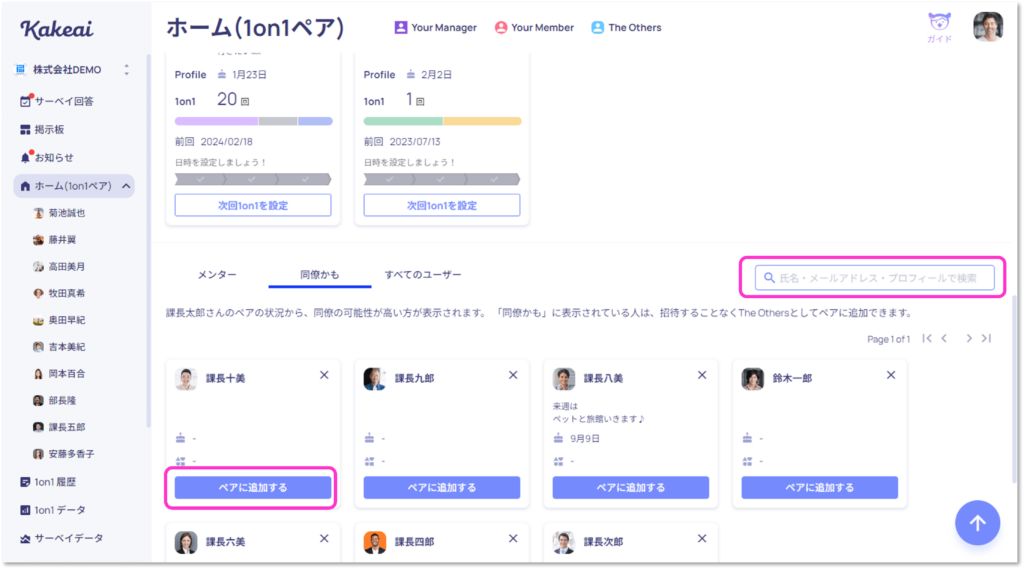
3-3. [送信]をクリックすると、相手に招待メールが送られます。
*100文字以内の任意メッセージを入力することができます。
3-4. 相手が招待を承認するとペアになり、1on1ペアに表示されます。
*[同僚かも]に表示されていた場合は、相手の承認を経ずにThe Othersとしてペアになります
*招待の承認方法はこちら
4. 招待を再送する
相手が招待を承認しない場合や、メールを見失った場合には招待を再送することができます。
4-1. 左メニュー[便利にする設定]をクリックします。
4-2. [ペア設定]タブに、招待を送っている相手が表示されます。招待を再送したい方の[招待を再送]をクリックします。

4-3. 確認画面で[招待メールを再送]をクリックすると、招待が再送されます。
*100文字以内の任意メッセージを入力することができます。
ご利用いただく中でご不明点やお気づきの点がございましたら、[お問い合わせ]からお気軽にご連絡ください。
1営業日中にKakeaiサポートチームよりご返信を差し上げます。